A continuación se explica cómo habilitar la nueva interfaz de usuario compartida en Windows 10 (solo para usuarios internos)
2 minuto. leer
Actualizado en
Lea nuestra página de divulgación para descubrir cómo puede ayudar a MSPoweruser a sostener el equipo editorial. Leer más
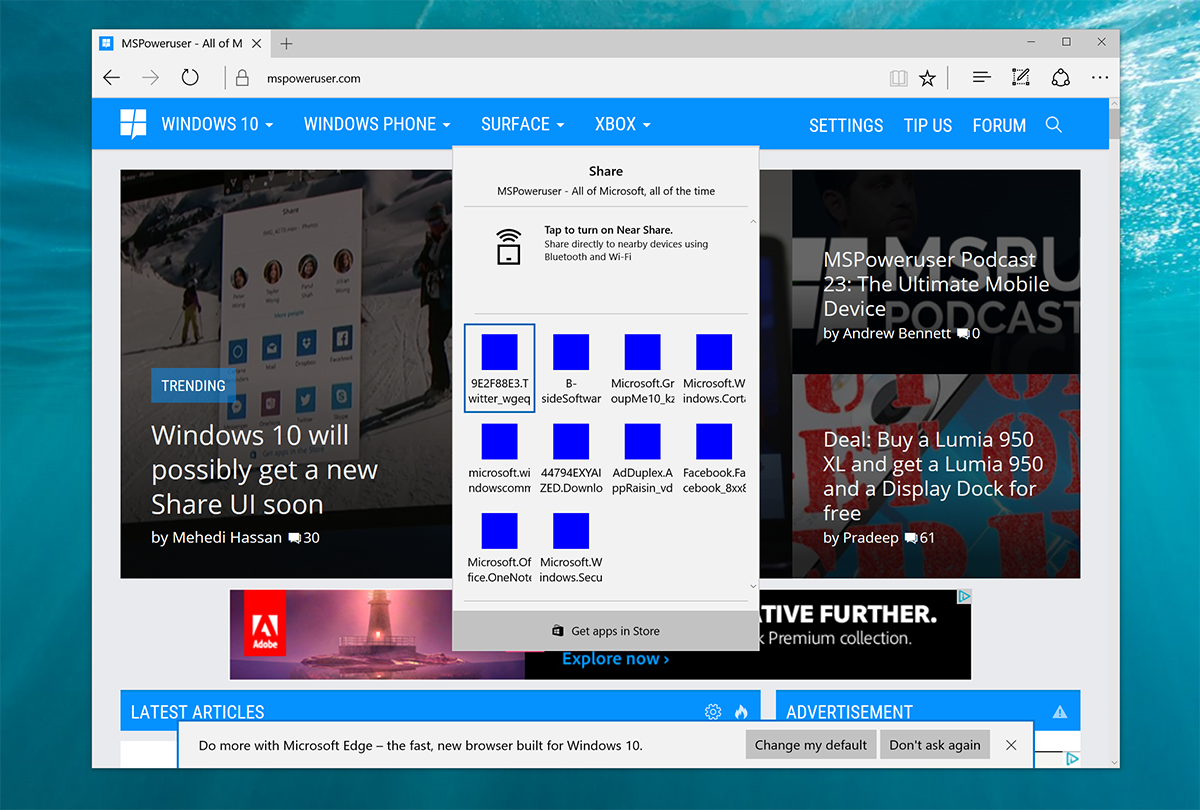
Hoy temprano, informamos sobre el próximo Share UI en Windows 10. Se espera que la característica llegue muy pronto a Windows Insiders con una versión futura de Windows 10. Sin embargo, resulta que la nueva interfaz de usuario compartida ya se encuentra en las últimas compilaciones de Windows 10 Insider Preview. Por el momento, la nueva interfaz de usuario compartida tiene bastantes errores e está incompleta en la última versión de Windows 10 Insider Preview. Pero, por supuesto, se verá y funcionará mucho mejor cuando se lance oficialmente. Mientras tanto, si desea probarlo ahora mismo, hay un ajuste disponible que le permitirá habilitar la nueva interfaz de usuario compartida.
El tweak fue compartido por nuestro lector "kw259" y puedes aplicarlo por simplemente descargando este archivo y abriéndolo en su PC con Windows 10.
Alternativamente, puede seguir los pasos a continuación para aplicar manualmente la modificación del registro:
- Carrera abierta (Ganar + R)
- Escriba "regedit" y presione enter para abrir el editor de registro
- En la barra de direcciones del editor de registro, simplemente copie y pegue esto: HKEY_LOCAL_MACHINE\SOFTWARE\Microsoft\SharePlatform y presiona enter
- Después de eso, haga clic derecho para abrir el menú contextual y luego cree un nuevo "valor DWORD (32 bits)" con el nombre "EnableNewShareFlow"
- Haga doble clic en el valor DWORD recién creado y cambie el valor a 1
- Una vez hecho esto, se debe aplicar el ajuste y debería verse exactamente así:
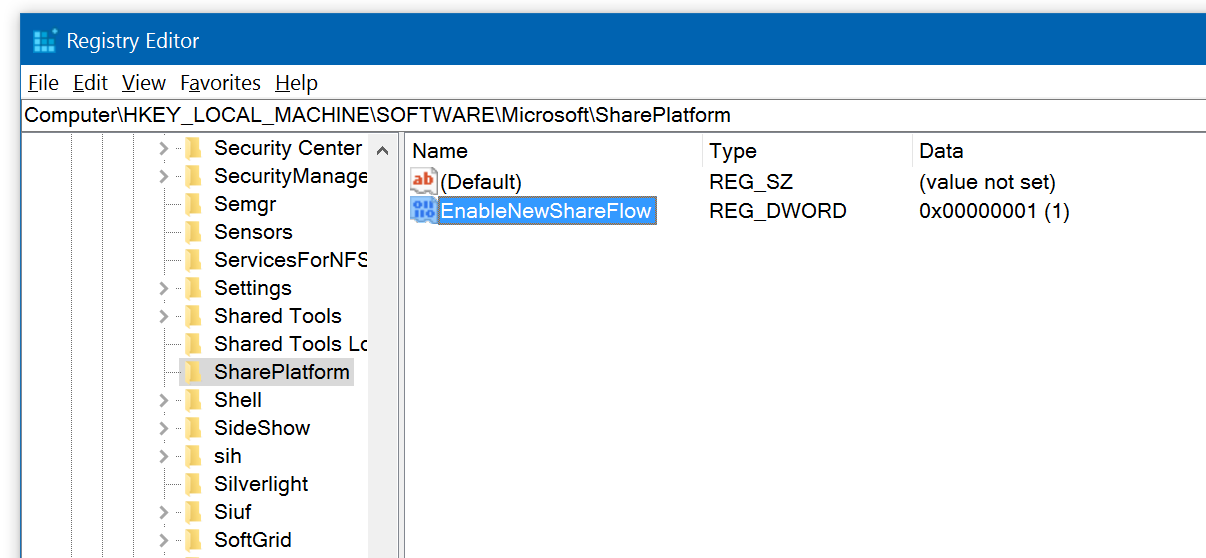
Después de todo esto, la nueva interfaz de usuario compartida debería funcionar como se esperaba en su PC. Si no funciona, intente cerrar sesión o reiniciar Explorer y eso debería funcionar. Una vez más, tenga en cuenta que esta función está incompleta en este momento, por lo que está llena de errores que se esperan.
¡Gracias por el consejo, kw259!








